
Innehållsförteckning:
- Steg 1: Samla alla nödvändiga saker
- Steg 2: Programmera Arduino Board
- Steg 3: Isolera de inre slingorna
- Steg 4: Gör layouten
- Steg 5: Anslut skärmen på Arduino -kortet och gör anslutningarna
- Steg 6: Anslut det "sensorerade" spåret till Arduino -kortet
- Steg 7: Placera loket på spåret
- Steg 8: Starta systemet
- Steg 9: Se det fungera
- Steg 10: Vad är nästa?
- Författare John Day [email protected].
- Public 2024-01-30 12:45.
- Senast ändrad 2025-01-23 15:11.


Att göra omvända slingor kan hjälpa i modell tåglayouter att ändra tågets riktning, vilket inte kan göras med skivspelare. På detta sätt kan du skapa enkelspåriga layouter med en omvänd slinga i varje ände för att köra tåg utan paus eller avbrott. Så, utan vidare, låt oss komma igång!
Steg 1: Samla alla nödvändiga saker
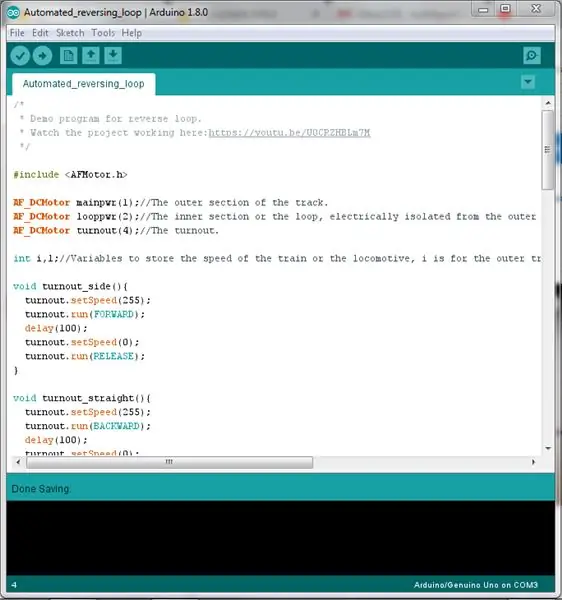
Här är listan över nödvändiga delar och komponenter för detta projekt:
- Ett Arduino -mikrokontrollkort, rekommenderade är UNO, Leonardo, MEGA.
- En Adafruit -motorförarsköld.
- En 12-volts likströmskälla (kan vara ett batteri eller en adapter med en strömutgångskapacitet på minst 1,5 ampere)
- Sex tröjor från man till man:
- Ett par för att ansluta valdeltagandet till motorföraren.
- Andra paret för att ansluta kraften i det yttre spåret till motorföraren.
- Tredje paret för att ansluta den inre slingan till motordrivrutinen.
- Ett "sensorerat" spår.
- 3 kvinnliga till kvinnliga bygelkablar (för att ansluta sensorn till Arduino -kortet).
Steg 2: Programmera Arduino Board
Om du inte har Arduino IDE på din dator, ladda ner det härifrån. Biblioteket för Adafruit -motorförarskölden hittar du här om du inte har det i din IDE. Se till att du installerar detta i din IDE innan du kompilerar programmet. Om du behöver hjälp med att installera ett bibliotek, kolla in den här länken.
Steg 3: Isolera de inre slingorna

Använd fyra isolerade skenfogar för att isolera spårets inre slinga från det yttre spåret. Klicka på bilden för mer info.
Steg 4: Gör layouten

Jag använde N-gauge Kato Unitrack för att göra denna layout. Du kan använda alla andra spår så länge allt fungerar som det ska.
Steg 5: Anslut skärmen på Arduino -kortet och gör anslutningarna


Innan du sätter fast motorskyddet, se till att alla stiften är i linje och tryck sedan ned skärmen för att fästa den ordentligt på Arduino -kortet. När du håller kortet i upprätt läge (se bilden ovan) så att de analoga ingångarna sitter på din sida, gör följande anslutningar:
- Anslut växelkablarna till kopplingsplinten märkt 'M4' genom att ansluta +ve eller den röda ledningen till den övre terminalen och -ve eller den svarta ledningen till den nedre terminalen.
- Anslut strömkablarna i slingans inre del till kopplingsplinten märkt 'M2'. Anslut den ändå för tillfället och ändra polariteten senare om tåget eller loket rör sig i fel riktning inuti slingan eller bara stannar.
- Anslut det yttre spårets ström till kopplingsplinten märkt 'M1'. Gör samma sak senare som du kommer att göra för spårkraften i innerslingan.
Steg 6: Anslut det "sensorerade" spåret till Arduino -kortet

Anslut sensorns stift enligt följande:
- VCC till +5-volt stift på Arduino-kortet.
- GND till GND -stift på Arduino -kortet.
- UT till A0 -stift på Arduino -kortet.
Steg 7: Placera loket på spåret

Placera loket på spårets yttre del för att testa installationen.
Steg 8: Starta systemet


Sätt på Arduino-kortet och motordrivrutinen genom att antingen ansluta VIN- respektive GND-stiftet till 12-volt respektive jord eller genom att ansluta adapterkontakten på adaptern till Arduino-kortets eluttag. Dubbelkolla alla ledningsanslutningar och slå på strömmen.
Steg 9: Se det fungera

Om allt går bra ska din installation fungera som den som visas i videon ovan.
Steg 10: Vad är nästa?
Nu när du har startat exemplet kan du lägga till ytterligare en omvänd slinga i andra änden av det yttre spåret för att få tåget att köra i båda riktningarna på ett enda spår utan avbrott (du måste ändra Arduino program för det). Visa upp dina färdigheter genom att modifiera Arduino -programmet för att öka funktionaliteten i detta projekt eller låt mig bara veta vad du gjorde med detta. Låt mig veta om du gjorde det här projektet för att hjälpa mig att veta om det här var användbart för dig alls.
Jag önskar dig glad järnväg. Med vänliga hälsningar!
Rekommenderad:
Omvänd teknik: 11 steg (med bilder)

Omvänd teknik: Många av medlemmarna här på Instructables frågar om datablad eller pin -outs på en enhet eller visar i svar, tyvärr kan du inte alltid få ett datablad och scheman, i dessa fall har du bara ett val omvänd teknik. Omvänd motor
Automatiserad modelljärnvägslayout som kör två tåg (V2.0) - Arduino baserat: 15 steg (med bilder)

Automatiserad modelljärnvägslayout som kör två tåg (V2.0) | Arduino -baserat: Automatisering av modelljärnvägslayouter med Arduino -mikrokontroller är ett bra sätt att slå samman mikrokontroller, programmering och modelljärnväg till en hobby. Det finns ett gäng projekt som är tillgängliga för att köra ett tåg självständigt på en modelljärnväg
Enkel automatiserad punkt till punkt modell järnväg som kör två tåg: 13 steg (med bilder)

Enkel automatiserad Point to Point-modelljärnväg som kör två tåg: Arduino-mikrokontroller är ett utmärkt sätt att automatisera modelljärnvägslayouter på grund av deras låga tillgänglighet, hårdvara och programvara med öppen källkod och ett stort community för att hjälpa dig. För modelljärnvägar kan Arduino -mikrokontroller visa sig vara en bra
Omvänd klocka: 15 steg (med bilder)

Omvänd klocka: Detta är ett slags svar till Glitchmaker (https://www.instructables.com/member/glitchmaker/), men inte riktigt. Som namnet antyder är detta en instruerbar plats där jag kommer att försöka visa dig hur man får en klocka att ticka bakåt och även att rita ditt
Arduino Laser Tag - Duino Tag: 11 steg (med bilder)

Arduino Laser Tag - Duino Tag: Duino tagger- Allmän introduktion Duino tag är ett laser tag system baserat på arduino. Slutligen ett lasermärkesystem som kan finjusteras och hackas tills du har det perfekta lasermärkesystemet för kontorsvapen, skogskrig och förorter
